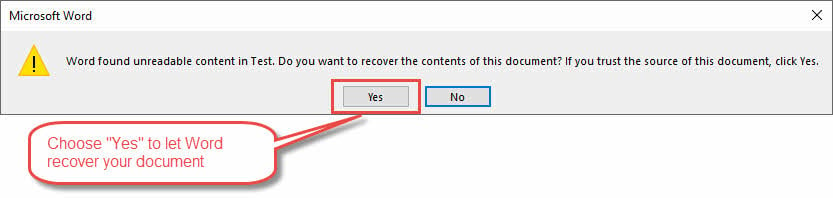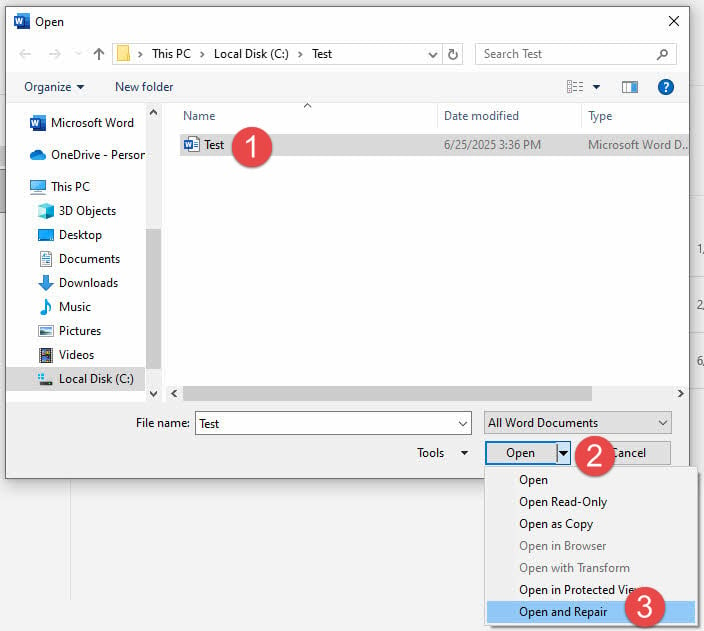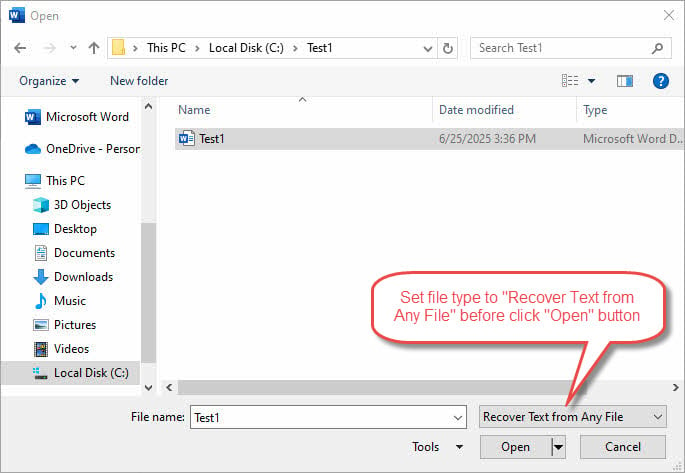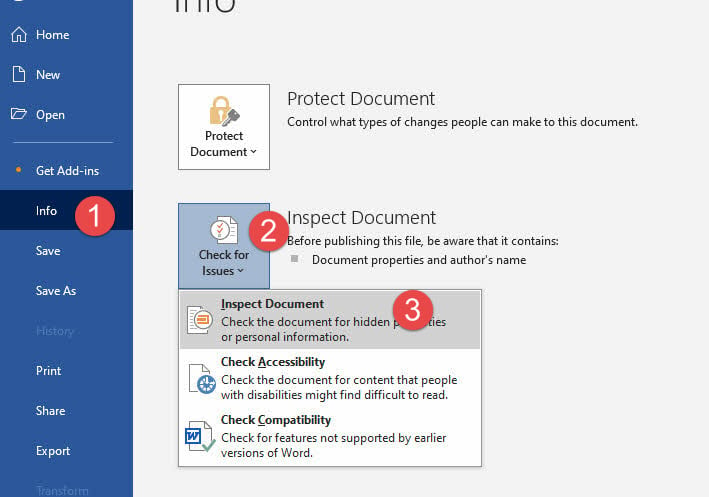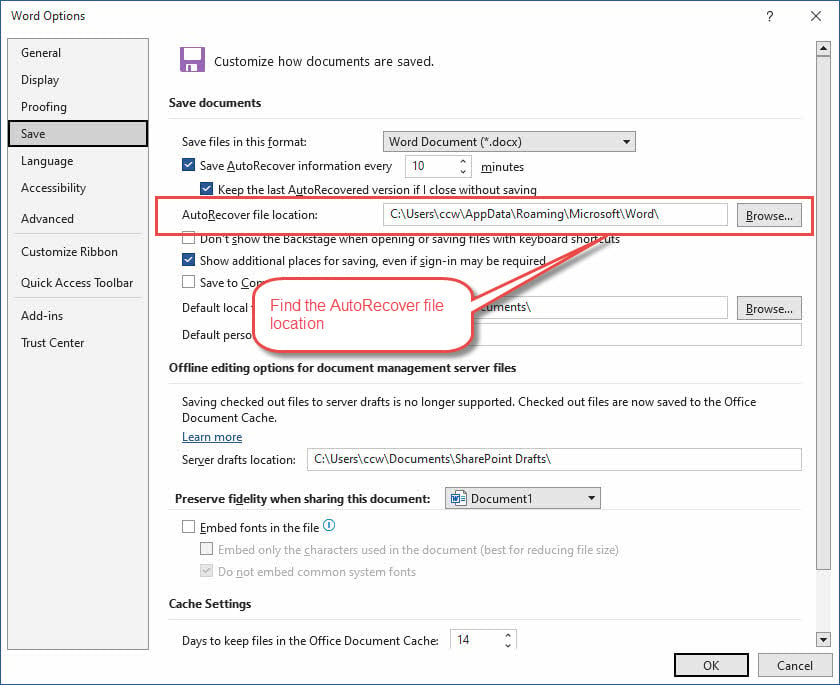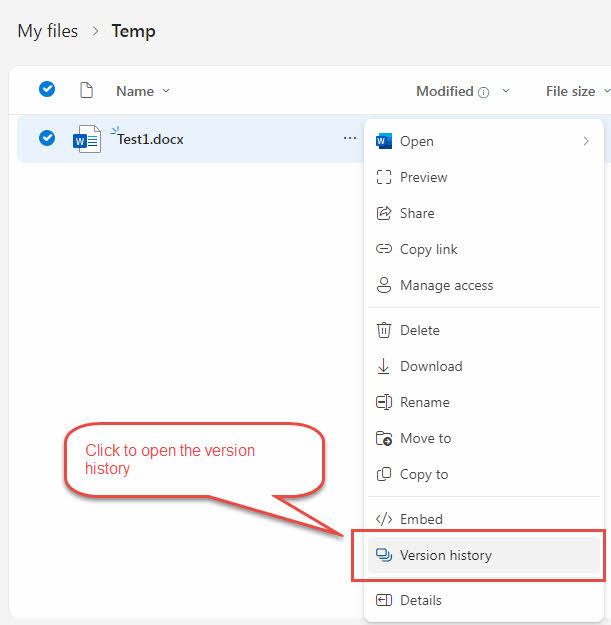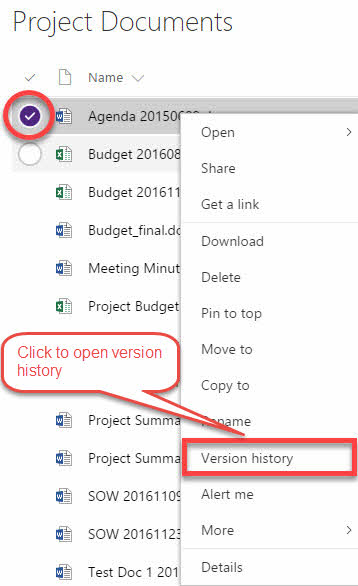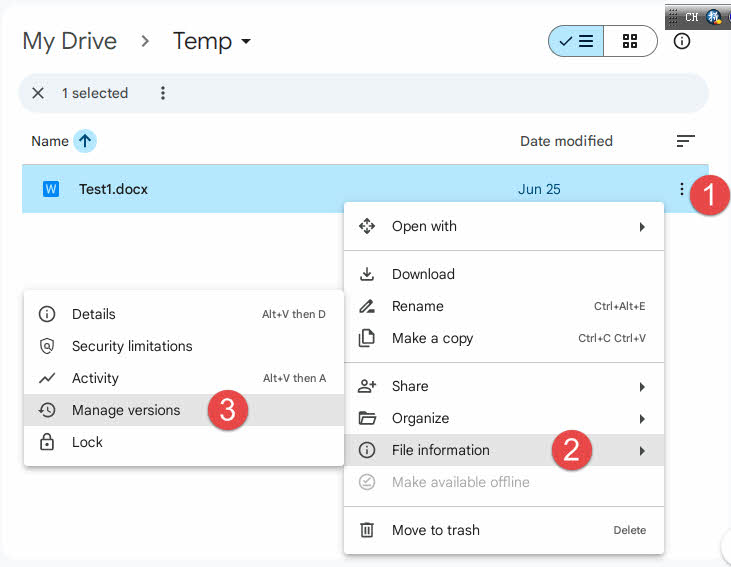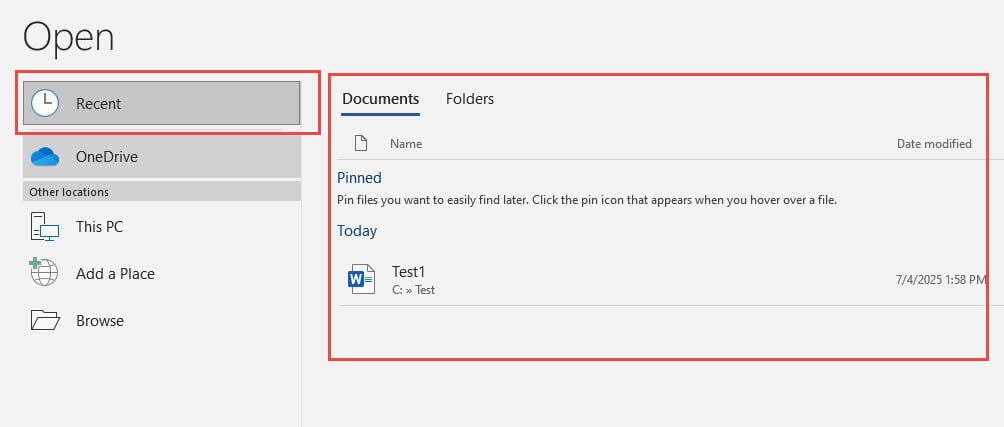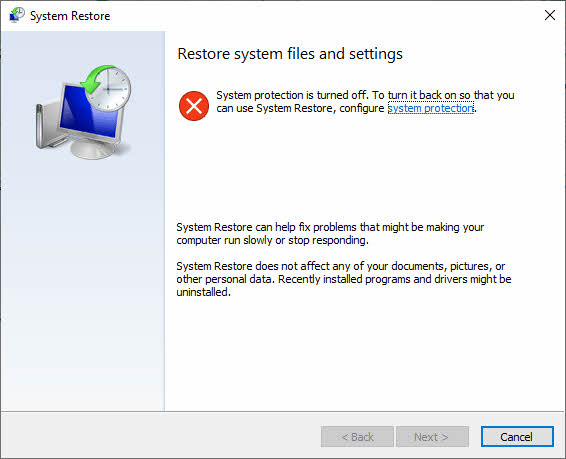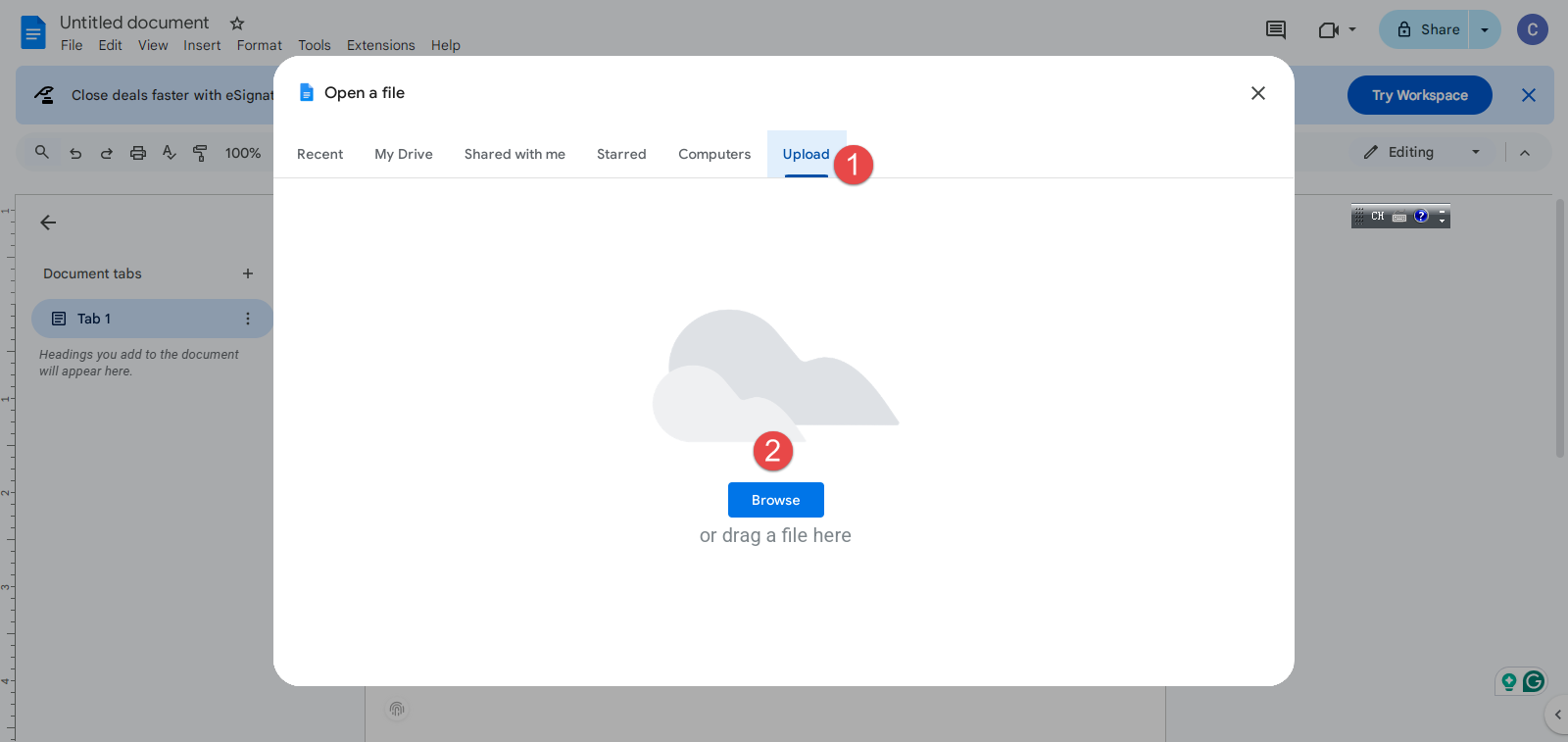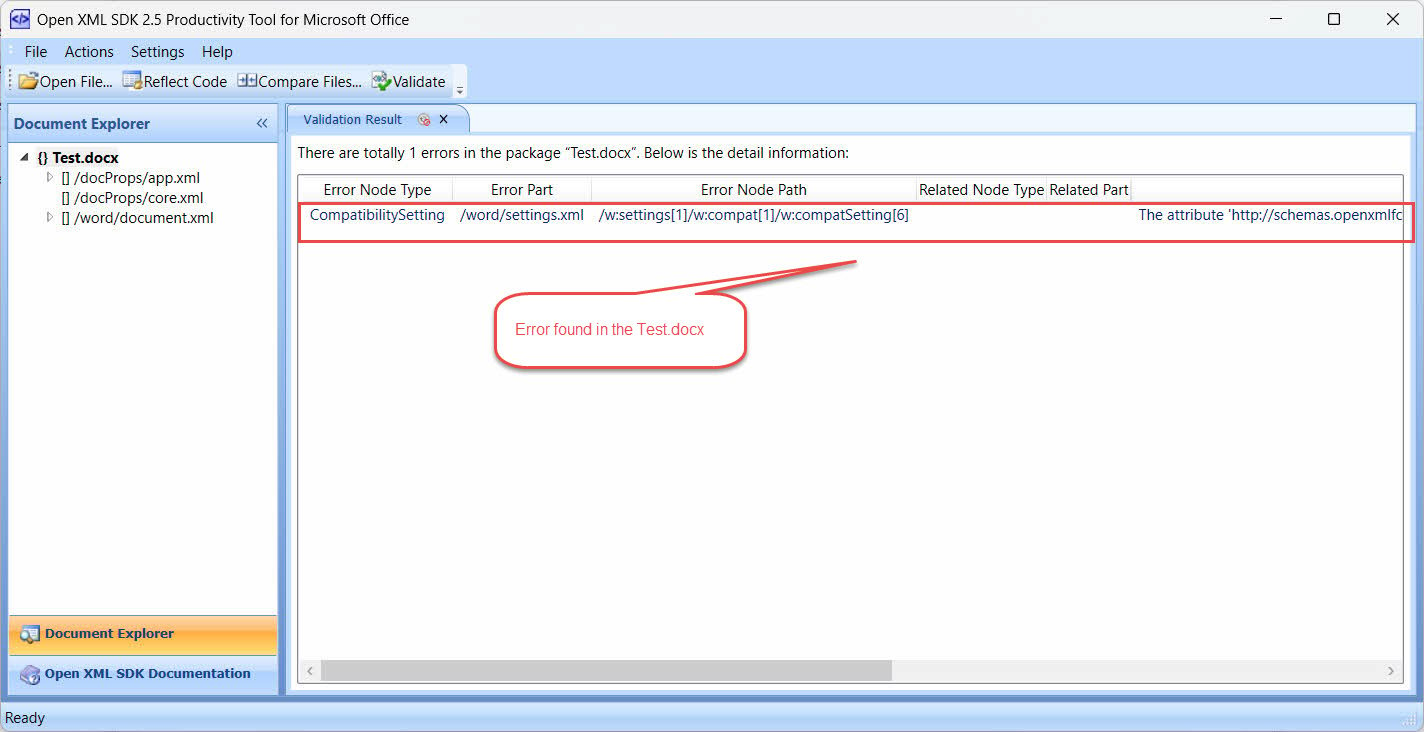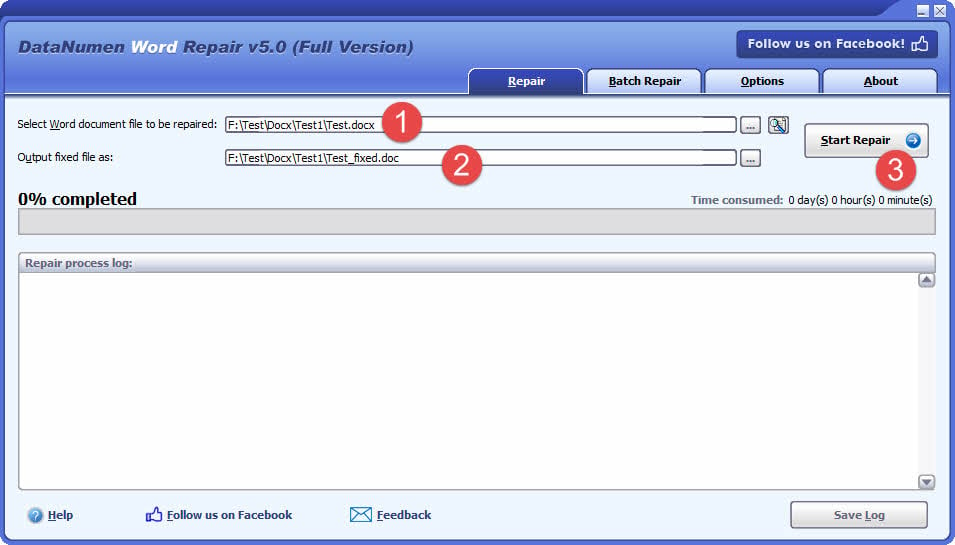Nangani dokumen Word sing rusak bisa dadi frustasi, nanging most file bisa kasil didandani. Pandhuan lengkap iki nyakup macem-macem cara kanggo ndandani file dokumen Word lan mbalekake konten sampeyan, wiwit saka fitur sing dibangun gratis nganti teknik canggih lan alat ndandani profesional.
1. Pambuka
1.1 Apa Korupsi Dokumen Tembung?
Korupsi dokumen Word dumadi nalika data utawa struktur file rusak, dadi angel kanggo Microsoft Word maca isi kasebut. Dokumen Word sing rusak ora ateges isi sampeyan lost langgeng – most Masalah korupsi file Word bisa dirampungake kanthi nggunakake fitur sing dibangun utawa cara pemulihan alternatif.
1.2 Penyebab Umum Korupsi
Ngerteni apa sing nyebabake file Word rusak bisa mbantu sampeyan ndandani masalah saiki lan nyegah masalah ing mangsa ngarep. Penyebab umum kalebu:
- Mati listrik lan mati sing ora bener - Nalika komputer mati kanthi ora sengaja nalika Word nyimpen dokumen, file kasebut bisa rusak ing tengah proses.
- Gagal piranti panyimpenan - Kesalahan hard drive lan masalah drive USB bisa nyebabake korupsi dokumen Word nalika media panyimpenan fisik ngalami masalah
- Konflik lan kacilakan piranti lunak – Yen Microsoft Word nabrak nalika nggarap dokumen, utawa yen piranti lunak liyane ngganggu operasi file Word, korupsi bisa kedadeyan.
- Kesalahan transfer file - Download sing diganggu, masalah lampiran email, masalah jaringan, utawa nyopot drive USB nalika nyalin file bisa nyebabake file Word rusak sing ora mbukak kanthi bener
1.3 Tandha Umum Dokumen Tembung Rusak
Ngenali gejala dokumen Word sing rusak ing awal bisa mbantu sampeyan njupuk tindakan sing cocog sadurunge masalah dadi saya tambah. Tandha umum kalebu:
- File ora bakal mbukak – Nuduhake pesen kesalahan umum kayata "Tembung Ditemokake Konten Ora Bisa Diwaca", hanging utawa unresponsive nalika mbukak file.
- Dialog "Konversi File". katon nalika mbukak file. Milih enkoding apa wae bakal nggawe konten sing ora bisa diwaca.
- Teks garbled utawa scrambled – Teks normal diganti dening karakter aneh utawa isi nonsensical
- Ora ana format – Dokumen nampilake salah karo lost format utawa bagean kosong
- Format utawa tata letak ora bisa diganti
- Gambar ilang – Sawetara gambar ing dokumen ora bisa ditampilake utawa ilang.
- Kacilakan bola-bali - Tembung nabrak bola-bali nalika nyoba mbukak dokumen tartamtu
- Owah-owahan ukuran file sing ora dikarepke – Ukuran file wis diganti dramatically tanpa panjelasan
1.4 Pesen Kesalahan Umum Korupsi Dokumen Word
Ing ngisor iki sawetara pesen kesalahan umum sing bakal sampeyan deleng nalika mbukak dokumen Word sing rusak:
File xxx.docx ora bisa dibukak amarga ana masalah karo isi. (Rincian: File rusak lan ora bisa dibukak.)
Nuwun sewu. Kita ora bisa mbukak xxx.docx amarga nemokake masalah karo isine.
Tembung nemokake konten sing ora bisa diwaca ing xxx.docx. Apa sampeyan pengin mbalekake isi dokumen iki? Yen sampeyan percaya sumber dokumen iki, klik Ya.
Rincian: Microsoft Office ora bisa mbukak file iki amarga sawetara bagean ilang utawa ora valid.
Word ngalami kesalahan nalika nyoba mbukak file kasebut. Coba saran iki. * Priksa ijin file kanggo dokumen utawa drive. * Priksa manawa ana cukup memori gratis lan ruang disk. * Bukak file nganggo konverter Pemulihan Teks.
Pesen kesalahan iki bisa katon amarga sawetara alasan. Dokumen kasebut bisa rusak utawa rusak. Gunakake salah siji Waras Teks konverter utawa ing Mbukak lan Ndandani fitur.
Tembung ora bisa mbukak dokumen: pangguna ora duwe hak istimewa akses
Kesalahan sing ora ditemtokake
2. Metode Dibangun Gratis
2.1 Dokumen Recovery Prompt
Nalika Word ndeteksi korupsi nalika mbukak file, asring nampilake tawaran pemulihan otomatis kanggo ndandani dokumen kasebut. Ngerteni carane nanggapi pituduh kasebut bisa ningkatake kemungkinan pemulihan sing sukses.
Langkah-langkah nalika nemoni pituduh pemulihan:
- Ngenali jinis pituduh: Goleki opsi kaya "Ya"kanggo nyoba pemulihan,"Ora Ana"Batal, utawa"Mbaleni"karo pilihan tambahan
- Tansah milih Recovery: Pilih "Ya"Utawa"Mbaleni” kajaba sing wis dikenal serep apik
- Sing sabar: Ngidini proses pemulihan otomatis rampung (bisa uga mbutuhake wektu gumantung saka ukuran file)
- Aja ngganggu: Aja mbatalake utawa nutup Word sajrone proses pemulihan
- Deleng konten sing wis pulih: Priksa manawa dokumen mbukak lan ditampilake kanthi bener
- Simpen langsung: Yen pemulihan sukses, simpen dokumen kasebut nganggo jeneng file anyar
- Nampa pemulihan parsial: Yen Word mung bisa mbalekake bagean saka dokumen kasebut, tampa amarga bisa ngemot konten sing migunani
Cathetan penting: Dokumen sing wis pulih bisa uga ilang sawetara format utawa unsur cilik, nanging isi inti kudu dilestarekake. Ngerteni opsi pemulihan tegese ngerti kapan kudu nampa pemulihan sebagean tinimbang ilang kabeh.
Cara iki kanggo mbalekake file Word sing rusak asring nyedhiyakake dalan paling gampang kanggo dokumen pemulihan nalika Word kanthi otomatis ndeteksi masalah.
2.2 Fitur Mbukak lan Ndandani
Fitur Bukak lan Repair minangka alat utama Microsoft Word kanggo ndandani korupsi file Word. Cara iki kudu dadi upaya pertama sampeyan nalika nangani dokumen sing rusak, amarga dirancang khusus kanggo nangani masalah korupsi umum kanthi otomatis.
Langkah-langkah nggunakake Open and Repair:
- Bukak Microsoft Word (aja nyoba mbukak dokumen sing rusak langsung)
- menyang File> Bukak lan navigasi menyang folder sing ngemot file masalah sampeyan
- Pilih dokumen sing rusak, nanging aja klik "Open"langsung
- Klik panah gulung mudhun cilik ing jejere "Open"Tombol
- Pilih "Mbukak lan Ndandani"saka menu molor
- Enteni Word kanggo miwiti proses ndandani lengkap (bisa uga butuh sawetara menit)
- Yen ndandani sukses, Word bakal mbukak dokumen kasebut lan bisa uga nuduhake pesen ndandani
- Simpen dokumen kasebut kanthi jeneng file anyar kanggo njaga versi sing wis didandani
Cara iki kanggo ndandani dokumen Word utamane bisa digunakake kanggo kasus nalika ana korupsi ing mburi file. Nanging ora bakal bisa nalika ana korupsi ing header utawa tengah file.
2.3 Waras Teks saka Sembarang File
Yen cara ndandani standar gagal, konverter "Waras Teks saka Sembarang File" bisa ngekstrak konten sing bisa diwaca saka dokumen sing rusak banget. Cara iki fokus kanggo nylametake isi teks sing penting, sanajan struktur dokumen rusak banget.
Langkah-langkah kanggo mulihake teks saka file sing rusak:
- Bukak Microsoft Word
- menyang File> Bukak lan navigasi menyang dokumen sing rusak
- Sadurunge mbukak, ganti dropdown jinis file saka "Kabeh Dokumen Word"Kanggo"Waras Teks saka Sembarang File (*.*)"
- Pilih dokumen sing rusak banjur klik Open
- Enteni Word kanggo ngolah file lan nampilake teks sing wis pulih ing dokumen anyar
- Deleng teks sing wis pulih (bisa uga kalebu kode format utawa karakter aneh)
- Ngresiki sembarang karakter asing kanthi manual
- Format maneh dokumen yen perlu
- Simpen konten sing wis pulih nganggo jeneng file anyar
Cara gratis iki kanggo ndandani file Word ngorbanake format lan obyek sing dipasang nanging asring kasil mbalekake konten sing ditulis sing penting.ost.
2.4 Nggunakake Inspektur Dokumen kanggo mbusak data masalah
Wiwit Word / Office 2016, alat anyar lan kuat Inspektur Dokumen dikenalake, kanggo ngatasi korupsi sing disebabake dening metadata masalah, konten sing didhelikake, utawa obyek sing dipasang. Cara iki bisa digunakake kanthi ngenali lan mbusak data sing bisa ngrusak sing bisa nyebabake dokumen kasebut ora bisa digunakake.
Catetan: Cara iki mung bisa digunakake kanggo dokumen sing mbukak nanging nuduhake prilaku aneh kaya nabrak sajrone operasi utawa nampilake anomali format.
Langkah-langkah nggunakake Inspektur Dokumen:
- Bukak dokumen sing ana masalah (yen ora mbukak kanthi normal, coba Aman Mode dhisik)
- menyang File> Info> Priksa Masalah> Priksa Dokumen
- Deleng kategori sing ditampilake kanggo mindhai:
- Komentar lan revisi
- Dokumen properti lan informasi pribadhi
- Data XML khusus
- Header lan footer
- Teks sing didhelikake
- Pilih kabeh kategori nalika nangani korupsi (disaranake)
- Klik "Mriksa"kanggo nganalisa dokumen kasebut
- Deleng asil sing nuduhake konten sing duwe masalah
- Klik "Mbusak Kabeh"Kanggo kategori sing bisa ngemot data sing rusak
- Tes file sing resik kanggo mriksa apa masalah korupsi wis dirampungake
- Simpen dokumen nganggo jeneng file anyar
3. Sumber Recovery Alternatif
3.1 AutoRecover lan Gawe serep File
Word kanthi otomatis nggawe file serep lan dokumen AutoRecover sing bisa dadi penyelamat nalika dokumen utama sampeyan rusak. Jaring pengaman sing didhelikake iki asring ngemot versi paling anyar saka karya sampeyan sing ora kena pengaruh apa wae sing nyebabake korupsi.
Langkah-langkah kanggo nemokake lan nggunakake file AutoRecover:
Catetan: AutoRecover diaktifake kanthi gawan.
- menyang File > Pilihan > Simpen lan cathet lokasi file AutoRecover
- Bukak Windows File Explorer lan navigasi menyang folder AutoRecover
- Goleki file kanthi jeneng dokumen lan ekstensi .asd
- Bukak Word banjur pindhah menyang File> Bukak
- Ganti dropdown jinis file dadi "Kabeh File (*.*)” kanggo ndeleng file .asd
- Pilih lan nyoba mbukak file AutoRecover
- Yen Word gagal mbukak, coba alat alternatif kanggo ndandani iku.
Langkah-langkah kanggo nemokake file serep otomatis:
Catetan: Auto serep iku ora diaktifake kanthi gawan.
- Navigasi menyang folder sing padha ing ngendi dokumen asli sampeyan disimpen
- Goleki file nganggo ekstensi .wbk (dokumen Word serep)
- Bukak Word banjur pindhah menyang File> Bukak
- Ganti jinis file dadi "Kabeh File (*.*)” kanggo ndeleng file .wbk
- Pilih lan bukak file serep
- Yen Word ora bisa mbukak, coba alat liyane ndandani dhisik.
Nggawe pilihan AutoRecover sing luwih apik:
- menyang File > Pilihan > Simpen
- Priksa manawa AutoRecover diaktifake
- Setel interval cendhak (kaya saben 5 menit) kanggo pangayoman maksimal
- Verifikasi lokasi file AutoRecover bisa diakses
3.2 Riwayat Versi lan Pamulihan Awan
Layanan panyimpenan awan kaya OneDrive, SharePoint, lan Google Drive kanthi otomatis njaga riwayat versi kanggo dokumen sampeyan, nyedhiyakake pilihan pemulihan sing apik nalika ana korupsi.
Langkah-langkah kanggo Recovery Word OneDrive:
- Navigasi menyang folder OneDrive (aplikasi online utawa desktop)
- Klik-tengen "..." saka dokumen sing rusak
- Pilih "Sejarah versi"saka menu konteks
- Deleng dhaptar versi sadurunge kanthi cap wektu
- Pratinjau versi sing beda kanggo nemokake salinan sing bisa digunakake
- Klik "mulihake"ing versi sing pengin dipulihake
- Navigasi menyang lib dokumen SharePointrary
- Klik-tengen file sing rusak
- Pilih "Sejarah versi”Saka menu
- Telusuri liwat versi sing kasedhiya
- Pilih lan pulihake versi sing bisa digunakake saka sadurunge ana korupsi
Langkah-langkah kanggo Recovery versi Google Drive:
- Bukak drive.google.com lan temokake dokumen sampeyan
- Klik-tengen ing telung titik kanggo file sing rusak
- pilih "Informasi File", banjur "Ngatur versi”Saka menu
- Deleng versi lan cap wektu sing kasedhiya
- Ngundhuh utawa mulihake versi sing dibutuhake
Keuntungan saka serep otomatis panyimpenan awan:
- Independen saka komputer lokal lan instalasi Word
- Versi awan asring tetep utuh sanajan file lokal rusak
- Sawetara titik versi nyedhiyakake keluwesan ing opsi pemulihan
3.3 Temporary File lan Dokumen Paling Anyar
Windows lan Word nggawe wekturary berkas sajrone nyunting dokumen sing kadhangkala bisa dipulihake sanajan file utama rusak. Iki temporarfile y asring diabaikan nanging bisa ngemot konten sing migunani.
Langkah-langkah kanggo mbalekake Word saka file temp:
- Bukak Windows File Explorer
- Navigasi menyang tempo sistem sampeyanrarfolder y: C:\Users\[Username]\AppData\Local\Temp
- Urut file miturut "Tanggal diowahi"kanggo nemokake file paling anyar
- Goleki file kanthi jeneng starting karo "~" utawa ngemot karakter acak
- Priksa cap wektu file sing cocog karo nalika sampeyan nggarap dokumen sampeyan
- Kanggo tempo calonrary, ganti jeneng dhisik nganggo ekstensi .docx utawa .doc (contone, ganti jeneng "~ temp123" dadi "temp123.docx")
- Coba bukak tempo sing diganti jenengerary file ing Word
- Yen sukses, simpen konten sing wis pulih nganggo jeneng berkas anyar
- Yen gagal, coba a utilitas Recovery Word canggih kanggo ndandani file temp.
Langkah-langkah kanggo mriksa dokumen anyar:
- Bukak Microsoft Word
- menyang File > Anyar
- Deleng dhaptar dokumen paling anyar kanggo:
- Versi sadurunge file rusak sampeyan
- Salinan sing disimpen kanthi otomatis kanthi jeneng sing padha
- File kanthi stempel wektu sadurunge ana korupsi
- Klik ing sembarang entri janji kanggo nyoba mbukak
- Simpen versi sing kasil dibukak langsung
Pertimbangan mulihake sistem:
- Pencet Windows + R lan ketik “rstrui.exe"kanggo mbukak System Restore
- Pilih titik pamulihan saka sadurunge korupsi kedadeyan
- warning: Iki bakal mengaruhi kabeh sistem, ora mung dokumen Word
- Coba pilihan iki mung yen korupsi mengaruhi macem-macem file utawa katon ing sistem
- Gawe serep sistem saiki sadurunge nerusake mulihake sistem
4. Techniques Recovery Lanjut
4.1 Nggunakake Pangolah Tembung pihak katelu
Kadhangkala dokumen Word sing rusak bisa dibukak kanthi sukses ing pemroses tembung alternatif sing nangani format file kanthi beda. Pendekatan Google Docs iki kanggo ndandani file Word asring dianggo amarga macem-macem aplikasi napsirake struktur file kanthi cara sing unik.
Langkah-langkah kanggo nggunakake Google Docs kanggo ndandani:
- Bukak drive.google.com lan mlebu menyang akun Google sampeyan
- Klik + kanggo nggawe dokumen kosong anyar
- Klik File> Bukak
- Pilih file Word sing rusak lan upload
- Enteni Google Docs kanggo ngolah lan ngowahi file kasebut
- Yen sukses, Google Docs bakal mbukak lan nampilake konten kasebut
- Deleng teks sing wis pulih lan format dhasar
- menyang File > Unduh > Microsoft Word (.docx) kanggo nyimpen versi didandani
- Coba bukak file sing diundhuh ing Microsoft Word
Yen Google Docs gagal, sampeyan bisa nyoba aplikasi ing ngisor iki kanthi cara sing padha, kajaba sampeyan kudu nginstal ing komputer lokal tinimbang nggarap online:
- OpenOffice
- LibreOffice
- AbiWord
4.2 Nggunakake Alat Open XML SDK
Alat Open XML SDK minangka utilitas Microsoft sing dirancang kanggo pangembang sing bisa ngesyahke lan ndandani dokumen Word sing rusak ing tingkat XML. Iki advanced Word repair cara nggunakake Open XML SDK luwih teknis nanging bisa banget efektif kanggo jinis korupsi tartamtu.
Langkah-langkah kanggo nggunakake Alat Open XML SDK:
Catetan: Alat iki mung bisa ngenali kasalahan, nanging ora bisa ndandani wong-wong mau.
- Ngundhuh lan nginstal Bukak XML SDK, sing dibutuhake dening langkah sabanjure.
- Ngundhuh lan nginstal Bukak Alat Produktivitas XML SDK kanggo Microsoft Office.
- Bukak Bukak Alat Produktivitas XML SDK kanggo Microsoft Office
- Klik File > Bukak File… lan pilih dokumen Word sing rusak
- Klik Tindakan > Validasi kanggo validasi dokumen Word lan nemokake kesalahan ing:
- Deleng asil validasi sing nuduhake masalah struktural:
- Ilang tag penutup
- Karakter ora sah
- Pandhuan format sing rusak
- Ora ana cara kanggo ndandani kesalahan. Sampeyan kudu extract file XML kanthi manual, ngowahi lan ndandani kasalahan yen nyaman karo sintaks XML.
- Tes dokumen sing wis didandani ing Microsoft Word.
Apa cara iki alamat:
- Kesalahan nggawe dokumen ora tundhuk karo spesifikasi format Open XML.
- Dokumen rusak amarga masalah enkoding
- Masalah format XML sing ora bener
- Masalah karo obyek ditempelake sing nggawe struktur XML malformed
- Masalah struktural sing nyebabake Word nolak dokumen kasebut
4.3 Ekstrak lan ndandani kanthi manual
Kanggo file .docx sing rusak banget, ekstraksi lan ndandani manual bisa mbalekake isi nalika cara liya gagal. Cara kanggo ngekstrak isi dokumen Word iki bisa digunakake amarga file .docx sejatine ZIP arsip sing ngemot file XML sing nyimpen isi lan format dokumen, bebarengan karo file tambahan liyane.
Langkah-langkah kanggo ekstraksi lan ndandani manual:
- Gawe serep: Gawe salinan file rusak sadurunge starbab
- Ngganti ekstensi file: Ganti jeneng ekstensi .docx dadi .zip
- Ekstrak arsip: Klik-tengen file sing diganti jeneng banjur pilih "Ekstrak Kabeh" utawa gunakake apa wae ZIP sarana (7-Zip, WinRAR, lsp). Yen ing Zip file uga rusak lan sampeyan ora bisa extract karo umum Zip alat, sampeyan bisa nggunakake a specialized Zip alat ndandani kanggo ndandani lan unzip iku.
- Navigasi menyang isi: Bukak folder sing diekstrak lan pindhah menyang subfolder "tembung".
- Temokake konten utama: Temokake file "document.xml" (ngemot teks utama sampeyan)
- Bukak file XML: Klik-tengen document.xml lan mbukak nganggo editor teks (Notepad++ dianjurake, utawa Notepad dhasar)
- Ekstrak teks sing bisa diwaca: Temokake konten sampeyan ing antarane tag XML lan salin apa sing sampeyan butuhake
- Priksa file XML liyane: Kanggo dokumen rumit, priksa uga:
- header1.xml, header2.xml (kanggo header)
- footer1.xml, footer2.xml (kanggo footer)
- comments.xml (kanggo komentar dokumen)
- Gawe dokumen anyar: Bukak Microsoft Word lan gawe dokumen kosong anyar
- Tempel konten sing wis pulih: Lebokake teks sing diekstrak menyang dokumen anyar
- Reformat yen perlu: Aplikasi format wiwit format Komplek bakal lost
- Simpen nganggo jeneng anyar: Simpen dokumen sing wis pulih nganggo jeneng file anyar
Apa sing bakal diarepake: Pendekatan manual kanggo ndandani Word mbutuhake gaweyan lan sampeyan bakal kelangan format rumit, nanging asring bisa mbalekake konten penting saka dokumen sing rusak banget.
Opsional: Ndandani XML sing cacat (kanggo pangguna tingkat lanjut):
- Goleki kesalahan XML umum ing file document.xml:
- Tag sing ora ditutup (contone, tanpa )
- Karakter ora sah sing ngrusak struktur XML
- Pandhuan format sing rusak
- Ndandani kesalahan kanthi manual yen nyaman karo sintaks XML
- Simpen file XML sing wis didandani
- Gawe maneh ZIP arsip karo file sing didandani
- Ganti jeneng maneh menyang .docx lan tes ing Word
5. Piranti Lunak Repair Profesional
Nalika cara sing dibangun lan teknik canggih gagal, alat profesional kanggo ndandani file Word nawakake algoritma canggih sing dirancang khusus kanggo nangani korupsi sing abot. Aplikasi khusus iki asring sukses ing ngendi fitur sing dibangun ing Microsoft Word ora bisa.
5.1 Gunakake DataNumen Word Repair
DataNumen Word Repair iku salah siji saka most opsi lunak Word repair kuat kasedhiya. Alat profesional iki nggunakake algoritma canggih kanggo nganalisa lan mbangun maneh dokumen Word sing rusak.
5.1.1 Langkah-langkah kanggo nggunakake DataNumen Word Repair:
- Ngundhuh lan nginstal DataNumen Word Repair saka situs resmi
- Nutup aplikasi liyane sing bisa ngakses dokumen Word sing rusak, kalebu Microsoft Word.
- Bukak aplikasi kasebut.
- Pilih utawa ketik dokumen Word sing rusak.
- Pilih jeneng kanggo file tetep.
- Klik "Start ndandani" kanggo miwiti proses ndandani
- Enteni piranti lunak kanggo nganalisa lan mbangun maneh dokumen kasebut
- Tes file sing wis didandani ing Microsoft Word
Alat kasebut bisa nangani macem-macem jinis korupsi kalebu karusakan struktural, masalah format, lan masalah obyek sing dipasang, asring mbalekake konten sing katon lengkap l.ost.
5.1.2 File Sampel
| Tuladha file dokumen Word sing rusak | File dibalekake dening DataNumen Word Repair |
5.2 Piranti liyane
Ngluwihi DataNumen Word Repair, sawetara alat profesional liyane kasedhiya kanggo Recovery dokumen Word. Kita wis nggawe dhaftar lengkap mau.Most alat profesional nawakake mindhai gratis kanggo pratinjau konten sing bisa dibalekake sadurunge mbutuhake pembayaran kanggo proses ndandani sing nyata.
6. Solusi Diposaken Online
Layanan online kanggo ndandani Word nyedhiyakake alternatif sing trep nalika sampeyan ora bisa nginstal piranti lunak utawa mbutuhake asil cepet. Layanan ndandani Word adhedhasar web iki ngidini sampeyan ngunggah dokumen sing rusak lan nampa versi sing didandani tanpa ngundhuh piranti lunak khusus.
6.1 Tata cara ndandani
Tata cara ndandani umum kanggo solusi online biasane tindakake langkah iki:
- Navigasi menyang situs web layanan perbaikan online
- Klik "Upload" utawa "Pilih File" kanggo milih dokumen sing rusak
- Enteni nganti file diunggah (wektu gumantung saka ukuran file lan kacepetan internet)
- Pilih opsi ndandani yen diwenehake dening layanan
- Klik "Repair" utawa "Start" kanggo miwiti proses ndandani otomatis
- Enteni layanan kanggo nganalisa lan ndandani dokumen sampeyan
- Ngundhuh file sing wis didandani sawise proses rampung
- Tes dokumen sing wis didandani ing Microsoft Word
6.2 Keuntungan lan Kekurangan
Kauntungan saka solusi perbaikan online:
- Ora perlu instalasi piranti lunak
- Diakses saka piranti apa wae sing duwe akses internet
- Asring proses luwih cepet tinimbang cara ndandani manual
- Akeh layanan nawakake uji coba gratis utawa ndandani gratis sing winates
cacat:
- Keprihatinan privasi nalika ngunggah dokumen sensitif menyang server pihak katelu
- Watesan ukuran file ing unggahan
- Ketergantungan ing panyambungan internet
- Bisa uga ora efektif kaya piranti lunak khusus kanggo korupsi sing rumit lan abot
6.3 Layanan Top
Layanan online sing populer kanggo ndandani dokumen Word kalebu:
- Repair File Online - Ndhukung macem-macem format file kanthi pilihan pratinjau gratis
- Ndandani Tembung Kula - Spesialisasi pemulihan dokumen Word kanthi pangolahan batch
- OfficeRecovery Online - Layanan perbaikan dokumen kantor lengkap
- Recoveryfix Online - Solusi basis web kanthi algoritma perbaikan sing luwih maju
- Alat Repair File Online - Antarmuka sing prasaja kanthi wektu pangolahan cepet
Cathetan keamanan: Tansah priksa manawa panyedhiya layanan nduweni kabijakan privasi sing jelas lan pambusakan file otomatis sawise diproses sadurunge ngunggah dokumen rahasia.
7. Sastranegara Nyegah
7.1 Gawe serep paling laku
Ngleksanakake strategi sing kuat kanggo nggawe serep dokumen Word yaiku most cara efektif kanggo nyegah mundhut data saka korupsi. Praktek serep utama kalebu:
- Aktifake sinkronisasi awan otomatis - Gunakake OneDrive, Google Drive, utawa layanan sing padha sing kanthi otomatis nyimpen dokumen lan njaga riwayat versi
- Nggawe strategi serep lokal - Konfigurasi serep otomatis menyang drive eksternal utawa panyimpenan jaringan nggunakake Windows File History utawa piranti lunak serep pihak katelu
- Nggawe kontrol versi manual - Simpen versi nomer dokumen penting (contone, "Document_v1.docx," "Document_v2.docx") ing tonggak penting
- Gunakake sawetara lokasi serep - Gabungke panyimpenan maya karo serep drive eksternal lokal kanggo redundansi
- Jadwal gawe serep biasa - Nggawe serep otomatis saben dina utawa saben minggu gumantung sepira kerepe sampeyan ngowahi dokumen
- Tes pemugaran serep – Verifikasi periodik manawa serep sampeyan bisa dipulihake kanthi sukses
7.2 Penanganan Dokumen sing Aman
Ngembangake kabiasaan nangani file sing bener bisa nyuda risiko korupsi dokumen Word. Praktek aman sing penting kalebu:
- Gunakake teknik nyimpen sing tepat - Simpen karya kanthi rutin nggunakake Ctrl + S lan aja mateni paksa nalika dokumen mbukak
- Aktifake fitur Simpen Otomatis – Uripake Word's AutoSave nalika nggarap dokumen sing disimpen ing awan kanggo njaga terus
- Ngindhari operasi file sing beresiko – Aja ngowahi dokumen langsung saka lampiran email; simpen menyang drive lokal dhisik
- Gunakake media panyimpenan sing stabil - Aja nggarap file ing drive USB sing ora bisa dipercaya utawa sajrone gangguan jaringan
- Tansah nganyari piranti lunak - Njaga versi Microsoft Office paling anyar kanggo penanganan file lan ndandani bug
- Laku enggo bareng file aman - Gunakake cara transfer sing dipercaya lan aja mbukak lampiran email sing curiga
- Nutup dokumen kanthi bener - Tansah nutup dokumen Word nggunakake File > Tutup tinimbang meksa mati aplikasi
- Ngawasi kesehatan panyimpenan - Priksa kesehatan hard drive kanthi rutin lan ganti piranti panyimpenan sing gagal
8. Kesimpulan
8.1 Ringkesan
Pandhuan iki nyakup macem-macem pendekatan kanggo kasil ndandani dokumen Word, saka fitur Word sing dibangun nganti piranti lunak pemulihan Word profesional. Kunci pemulihan file Word sing sukses yaiku ketekunan - coba macem-macem cara kanthi sistematis. Most dokumen sing rusak bisa dipulihake, lan praktik serep sing tepat nyegah mundhut data ing mangsa ngarep.
8.2 Nalika Sampeyan Perlu Piranti Lunak Recovery Tembung Profesional
Coba piranti lunak pemulihan Word profesional nalika faktor kasebut ditrapake:
- Kabeh cara standar wis gagal – Techniques repair dibangun ing lan majeng nuduhake ora sukses
- Dokumen ngemot konten sing ora bisa diganti - Karya sing ora bisa digawe maneh utawa duweni nilai sing signifikan
- Informasi bisnis-kritis - Dokumen sing penting kanggo operasi, masalah hukum, utawa kepatuhan
- Skenario korupsi sing rumit - Akeh file sing kena pengaruh utawa masalah korupsi ing saindenging sistem
- Cost kabeneran – Nilai isi mbalekake ngluwihi piranti lunak profesional costs
- Watesan wektu – Kabutuhan cepet kanggo pemulihan nalika sinau teknik canggih ora bisa ditindakake
9. FAQ
P: Apa kabeh dokumen Word sing rusak bisa didandani?
A: Nalika most dokumen Word sing rusak bisa didandani nggunakake cara sing diterangake ing ndhuwur, file sing rusak banget mung ngidini pemulihan sebagean. Tingkat sukses umume dhuwur, utamane nalika nyoba macem-macem cara ndandani.
P: Apa aman nggunakake layanan ndandani online?
A: Layanan ndandani online bisa efektif, nanging aja ngunggah dokumen sensitif utawa rahasia amarga masalah privasi. Tansah mriksa kabijakan keamanan layanan lan praktik pambusakan file sadurunge digunakake.
P: Kepiye cara nyegah korupsi dokumen Word?
A: Gawe serep reguler, prosedur mateni sing tepat, nganyari piranti lunak, lan ngindhari operasi file sing beresiko.ost strategi pencegahan efektif.
P: Apa sing kudu ditindakake yen ora ana cara sing bisa digunakake?
A: Kanggo dokumen sing ora bisa diganti, nimbang layanan pemulihan data profesional utawa priksa pitakon sing sering ditakoni dhukungan Microsoft babagan ndandani Word kanggo pandhuan tambahan.
P: Apa bedane file .doc lan .docx nalika nerangake korupsi?
A: file .docx umume luwih tahan kanggo korupsi amarga padha nggunakake struktur basis XML, nggawe manual repair bisa. File .doc nggunakake format binar, sing luwih angel didandani kanthi manual nanging bisa uga luwih apik karo sawetara piranti pemulihan lawas.
P: Suwene aku kudu nyoba ndandani dokumen sadurunge nyerah?
A: Coba kabeh cara sing dibangun dhisik (15-30 menit), banjur sumber alternatif (30 menit), lan teknik lanjut (1-2 jam) sadurunge nimbang layanan profesional kanggo dokumen sing penting.
P: Apa dokumen Word sing dilindhungi sandi bisa didandani?
A: Ya, nanging proses ndandani luwih rumit. Sawetara cara bisa mbusak proteksi sandhi sajrone ndandani. Piranti profesional asring nangani file sing dienkripsi luwih apik tinimbang metode sing dibangun.
P: Apa ndandani dokumen bakal mengaruhi file asli?
A: Most cara ndandani nggawe file anyar, ninggalake asli untouched. Nanging, tansah nggawe salinan serep sadurunge nyoba ndandani kanggo mesthekake sampeyan ora kelangan asli.
P: Apa alat ndandani gratis efektif kaya sing dibayar?
A: Fitur Word sing dibangun asring banget efektif kanggo korupsi umum. Piranti profesional sing dibayar biasane nangani korupsi sing luwih apik lan nawakake pilihan pemulihan sing luwih maju kanggo dokumen rumit.
P: Apa yen mung bagean saka dokumenku sing bisa dibalekake?
A: Recovery parsial isih larang regane. Simpen isi mbalekake langsung lan nggunakake minangka dhasar kanggo mbangun maneh bagean ilang tinimbang starting temen saka ngeruk.
Cathetan:
- Microsoft Sinau. "Ngatasi masalah dokumen sing rusak ing Word." https://learn.microsoft.com/en-us/troubleshoot/office/word/damaged-documents-in-word
- Dhukungan Microsoft. "Bukak dokumen sawise kesalahan korupsi file." https://support.microsoft.com/en-us/office/open-a-document-after-a-file-corruption-error-47df9d48-2165-4411-a699-1786ac734bc3